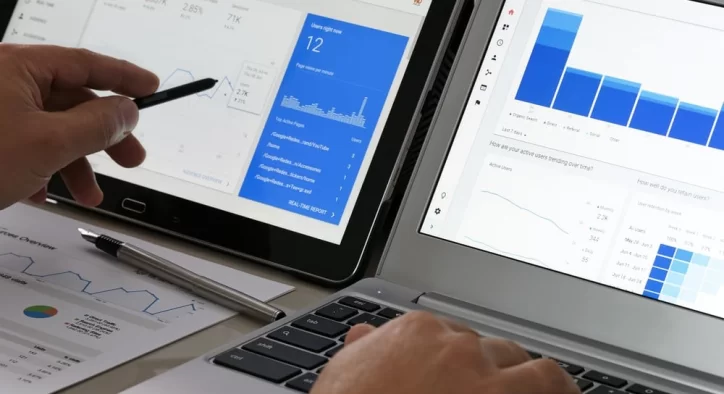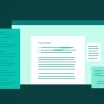Google Analytics Nedir? Google Analytics Nasıl Kullanılır?
Google Analytics, kullanıcılara ziyaretçilerin sitelerinde neler yaptığını anlamalarına yardımcı olmak için Google tarafından geliştirilmiş bir araçtır. Araç, sitenize ve site ziyaretçilerine ait verileri izlemenize ve analiz etmenize olanak tanır.
Google Analytics'in sağladığı veri hacmi, onu herhangi bir site yöneticisinin veya pazarlamacının en iyi araçlarından biri haline getirmektedir. Sizinle paylaşacağım bu rehber doğrultusunda Google Analytics hakkında bilinmesi gereken bazı önemli noktalara değinmiş olacağım.
Google Analytics Nedir?
Google Analytics, site veya uygulama performansını izlemek için en önde gelen analiz platformlarından biridir. Google tarafından sağlanan, Google Search Console ve Google Tag Manager gibi araçlardan biridir. Google Analytics sayesinde sitenizin verilerini birçok farklı entegre araçla kontrol edebilme şansı elde edersiniz.
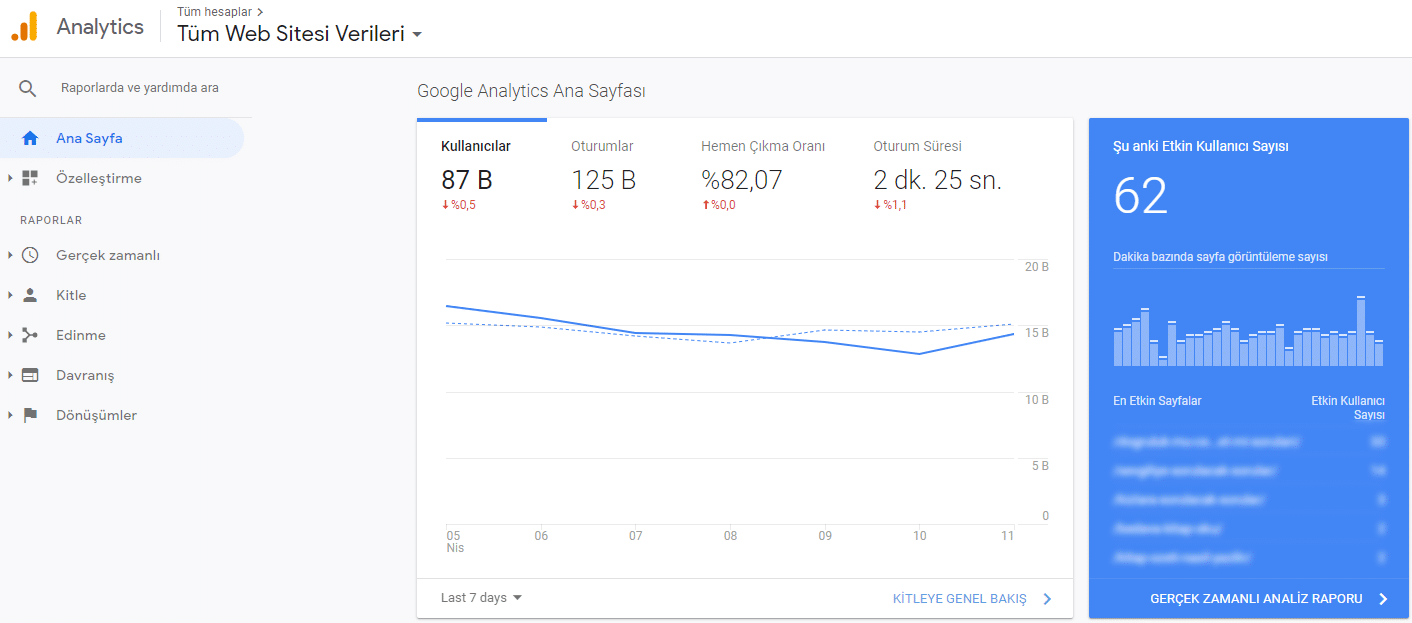
Platform, sitenizin nasıl performans gösterdiğini anlamanızı sağlar. Çok miktarda veri toplar ve akıllıca işler. Daha sonra bu verileri size göstermek için raporlar oluşturur. Bu raporlar, sitenize ve sitenizi ziyaret eden kişilere ilişkin kritik bilgiler edinmek için kullanabileceğiniz raporlardır.
Veri Koleksiyonu
Google Analytics'in ilk ögesi veri toplamakla ilgilidir. Platform, siteniz ve ziyaretçilerin sitenizi nasıl kullandığı hakkında geniş bir veri yelpazesi toplayabilir. Toplanan verilerin ne anlama geldiğini rehberin geri kalan kısmında daha net bir biçimde görmüş olacaksınız:
- Sayfalarınızın kaç ziyaret aldığı
- Ziyaretçilerin sayfalarınıza nereden geldiği
- Ziyaretçilerin sitenizde ilerleme şekli
- Ziyaretçilerin sayfalarınızda yaptıkları
- Ziyaretçilerin sayfalarındaki ögelerle nasıl etkileşimde bulunduğu
- Ziyaretçilerin sayfanızda ne kadar zaman geçirdiği
- Ziyaretin hangi aşamasında kullanıcıların siteden ayrıldığı
Google Analytics, tüm bu verileri toplamak için basit bir JavaScript kodu kullanır. Bu kodu sitenize Google Analytics kurduğunuzda almış olursunuz. Kod her sayfaya eklenir ve her site ziyaretçisinin tarayıcısına bir çerez yerleştirilir. Daha sonra çerez Google Analytics'e kullanıcının siteniz ile olan her etkileşimini bildiren bir bildirim gönderir.
Google Analytics'e gönderilen bilgiyi iyi anlamak önemlidir. Çerezler Google Analytics'e toplamda üç farklı şekilde bildirim gönderirler. Bu bildirimler arasındaki farklılığı anlamak önemlidir:
- Sayfa Görüntülenmesi - Biri sayfalarınızdan birini her ziyaret ettiğinde gönderilen bildirimdir. Ziyaretçilerin kullandığı cihaz ve tarayıcı gibi bilgileri içerir. Ayrıca sayfalarınızdan hangilerini ziyaret ettiklerini de öğrenmeniz mümkündür.
- Etkinlik - Bir ziyaretçi sitenizde belirli bir şey yaptığında gönderilen bildirimdir. Örneğin, bir formu doldurabilir, bir bağlantıyı tıklayabilir veya video oynatabilir. Bunların her birisi etkinlik bildirimi olarak raporlara işlemektedir.
- İşlem - Bir site ziyaretçisi bir şey satın aldığında gönderilen bildirimdir. Ziyaretçinin satın almadan önce hangi sayfalara gittiği gibi bilgiler bu bildirimlerde yer alabilir. Hangi ürünleri satın aldıkları veya ne kadar harcadıkları gibi daha basit bilgileri de buradan elde edebilirsiniz.
Veri İşleme
Google Analytics, platformun topladığı ham verileri size sunmaz. Önce verileri işler, ardından raporlar oluşturur. Veri işlemenin ilk aşaması, verilerin kullanıcılar ve oturumlar olarak ayrılmasıdır.
- Kullanıcı Verileri - Bu, sitenizi ziyaret eden farklı ziyaretçilerin verisidir. Google Analytics, sitenize gelen her yeni ziyaretçi için benzersiz ve rastgele bir kullanıcı kimliği oluşturur. Aynı kullanıcı gelecekte sitenizi tekrar ziyaret ederse araç onun kimliğini tanır.
- Oturum Verileri - Oturum, bir kullanıcının sitenizde geçirdiği süredir. Kullanıcı siteyi ilk kez ziyaret ettiğinde bir sayfa görüntüleme bildirimi gönderiler. Bu bildirim kullanıcı siteden ayrılıncaya kadar devam eder. Her oturum sırasın araç farklı türde oturum verileri toplar.
Sitenizi ziyaret etmiş, siteden ayrılmış ama daha sonra tekrar geri gelmiş kullanıcılar geri dönen ziyaretçi olarak kaydedilirler. Bu yalnızca aynı cihazı kullanarak ziyaret gerçekleştirdiklerinde oluşur. Bu işlem çerezler tarayıcıdan temizlendiği zaman bozulur.
Oturum verileri, ziyaret edilen sayfaları, gerçekleştirilen işlemleri ve sitenizde geçirilen süreyi içerir. Bu verileri, site kullanıcısı davranışı hakkında bilgi edinmek için kullanabilirsiniz. Bu veriler özellikle site performansını anlamak için çok önemli olabilirler.
Rapor Oluşturma
Google Analytics verileri size raporlar şeklinde sunulur. Bunlar verinin görsel temsilleridir. Bunlar, kalıpları tanımlamayı ve öngörü elde etmeyi kolaylaştırmak için tasarlanmıştır. Sonuçta görsellerin karmaşık fikirleri aktarmada daha etkili olduğu bir gerçektir. Örneğin, bir sitenin belirli bir süre boyunca aldığı kullanıcı sayısını gösteren rapor:
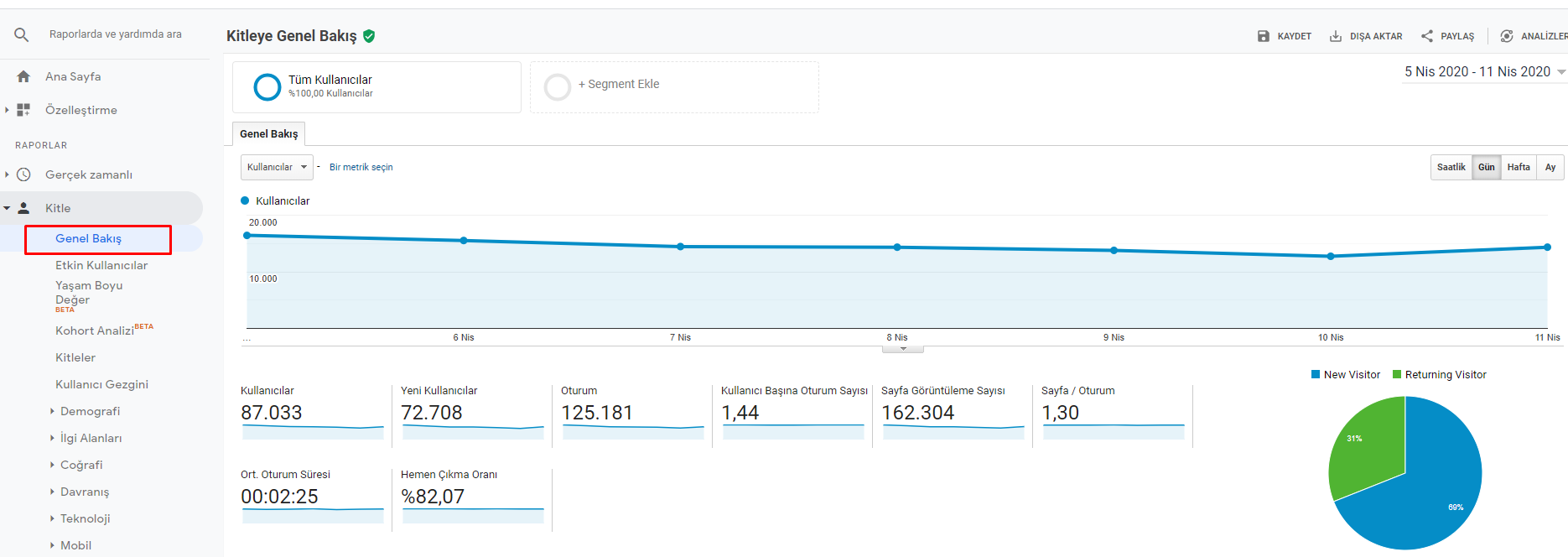
Google Analytics'teki tüm raporlarda boyutların ve metriklerin bir kombinasyonu görüntülenir. Farklı raporların size neler söylediğini anlamak için her birinin ne olduğunu bilmek önemlidir. Boyutlar ve metriklerden şu şekilde söz edilebilir:
- Boyutlar - Bunlar toplanan verilerin temel özellikleridir. Örneğin, "ülke", kullanıcı verileri için sağlanabilecek bir boyuttur. Site kullanıcılarının hangi ülkelerden geldiğini size söyleyecektir.
- Metrikler - Bunlar nicel ölçümlerdir. Size bir şeylerin sayısını söylerler. Örneğin, "Oturumlar" metriği, sitenizde belirli bir süre içinde kaç oturum gerçekleştiğini gösterir.
Google Analytics otomatik olarak bir dizi varsayılan rapor oluşturur. Raporları daha sonra derinlemesine bir şekilde ele almış olacağım. Farklı boyutları ve metrikleri birleştiren özel raporlar da oluşturabilecek olduğunuzu bilmeniz önemlidir.
Tüm boyutlar ve metrikler raporlarda birleştirilemez. Her birinin "kapsam" olarak bilinen şeye sahip olması gerekir. Kapsam verilerin toplanma düzeyini ifade eder. Kapsamlar "kullanıcı düzeyinde", "oturum düzeyinde" ve "bildirim düzeyinde" farklı olabilirler. Yalnızca aynı kapsamdaki boyutlar ve metrikler birleştirilebilirler.
Google Analytics Neden Kullanılmalı?
Google Analytics'i bir dizi farklı amaç için kullanabilirsiniz. Aşağıdaki bölümde, Google Analytics'in en yaygın uygulamalarından bazılarını hızlı bir şekilde incelemiş olacağız. Bu sayede Google Analytics'i neden kullanmanız gerektiğini öğrenmiş olacaksınız.
Pazarlama İçin Analitik
Google Analytics raporlarından edinebileceğiniz bilgiler, pazarlama çalışmalarınızı gerçekleştirmek için çok önemli olabilirler. Toplanan veriler, pazarlama çabalarınız ile ilgili bir dizi soruyu yanıtlamanıza yardımcı olabilecektir.
- Farklı pazarlama kanalları tarafından sitenize ne kadar trafik çekiliyor?
- Hangi siteler en çok ziyaretçi yönlendiriyor?
- Sitenizi ziyaret edenler nerede yaşıyorlar?
- Farklı kanallardan gelen ziyaretçilerin dönüşüm oranı nedir?
Bu soruların cevapları pazarlama çabalarınızı daha iyi geliştirmenize yardımcı olacaktır. Size yatırım yapmak için kanalları ve yatırımdan uzak durulması gereken kanalları gösterebilirler. Ayrıca, diğer pek çok yararlı anlayışın yanı sıra hedef kitlenizi daha iyi tanımlamanıza da yardımcı olabilirler.
Site Performansını Artıracak Analitik
Google Analytics raporları, siteniz ve onu kullanan kişiler hakkında bilgi edinmek için de mükemmel bir yerdir. Bu alanda, platformun cevaplamanıza yardımcı olduğu sorular çok daha fazladır:
- Sayfalardan hangisi en fazla trafiği alıyor?
- Siteye gelen ziyaretçiler nereden ayrılıyorlar?
- Sitenin sayfaları ne kadar hızlı yükleniyor?
- Mobil cihaz kullanan ziyaretçiler için yükleme süreleri ne durumda?
Bu tür bilgiler, site performansınızı artırmanız için size pratik yöntemler sunar. Trafiği iyileştirmek için belirsiz bir amaç yerine, daha somut bir hedefiniz olabilir. Örneğin, blog yayınlarının çok fazla trafik aldığını öğrenebilirsiniz. Bu size daha fazla blog yazısı üretmenin daha iyi olacağını gösterecektir.
SEO'ya Yardımcı Olacak Analitik
Google Analytics bilgileri, SEO'nuzu bilgilendirmek için de paha biçilemezdir. Platform, kullanıcıların sitenizi nasıl bulduğuna ve siteniz ile nasıl etkileşime girdiğine yönelik bir dizi soruyu yanıtlamaya yardımcı olacaktır:
- Siteniz ne kadar arama trafiği alıyor?
- Açılış sayfalarınızdan hangisi en fazla trafiği alıyor?
- Ziyaretçiler sitenizi bulmak için hangi arama sorgularını kullanıyor?
- Sitenizin farklı kaynaklardan gelen ziyaretçiler için hemen çıkma oranı nedir?
SEO'da, birçok şeyde olduğu gibi bilgi güçtür. Site ziyaretçileri ve hedef kitle hakkında ne kadar çok şey bilirseniz o kadar iyi olur. Google Analytics, çok sayıda veri sağlayan bir platformdur. Doğru raporlara erişin ve bunları değerlendirin. SEO çalışmalarınızın yatırım getirisini iyileştirin.
Google Analytics Nasıl Yüklenir?
Google Analytics'i kullanmaya başlamak oldukça pratik ve basittir. İlk önce bir Google hesabı oluşturmanız gerekir. Gmail, Google Drive veya diğer Google araçlarını kullanıyorsanız zaten bir tanesine sahip olmalısınız. Sahip değilseniz bir tane hesap oluşturmak oldukça kolaydır.
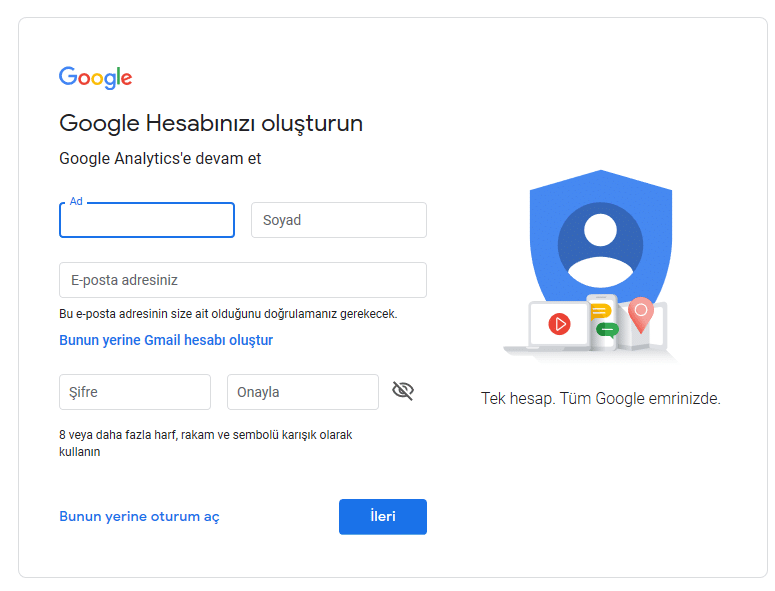
Yukarıdaki görsel Google Analytics ana sayfasından alınmıştır. Platformu kurmak için üç adımlı bir işlem gereklidir. Hazır olduğunuzda kayıt düğmesine tıklayın. Bu sizi, kendiniz ve siteniz hakkında bilgi sağlamanız gereken bir sayfaya götürecektir.
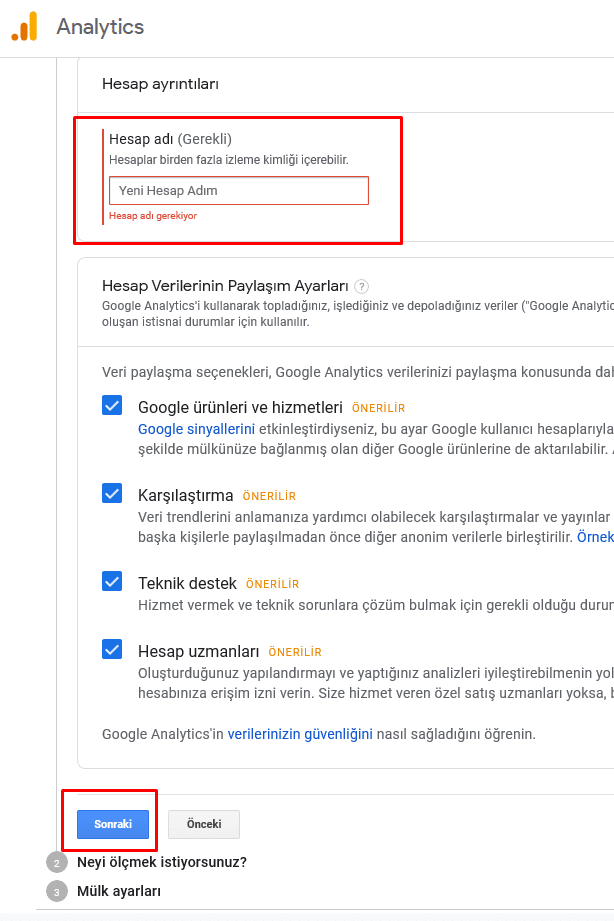
Sürecin bu kısmı, ekrandaki talimatları izleyerek yapılabilecek bir şeydir. Bir hesap adı seçim bazı temel seçimler yaptıktan sonra neyi ölçmek istediğinizi seçersiniz.
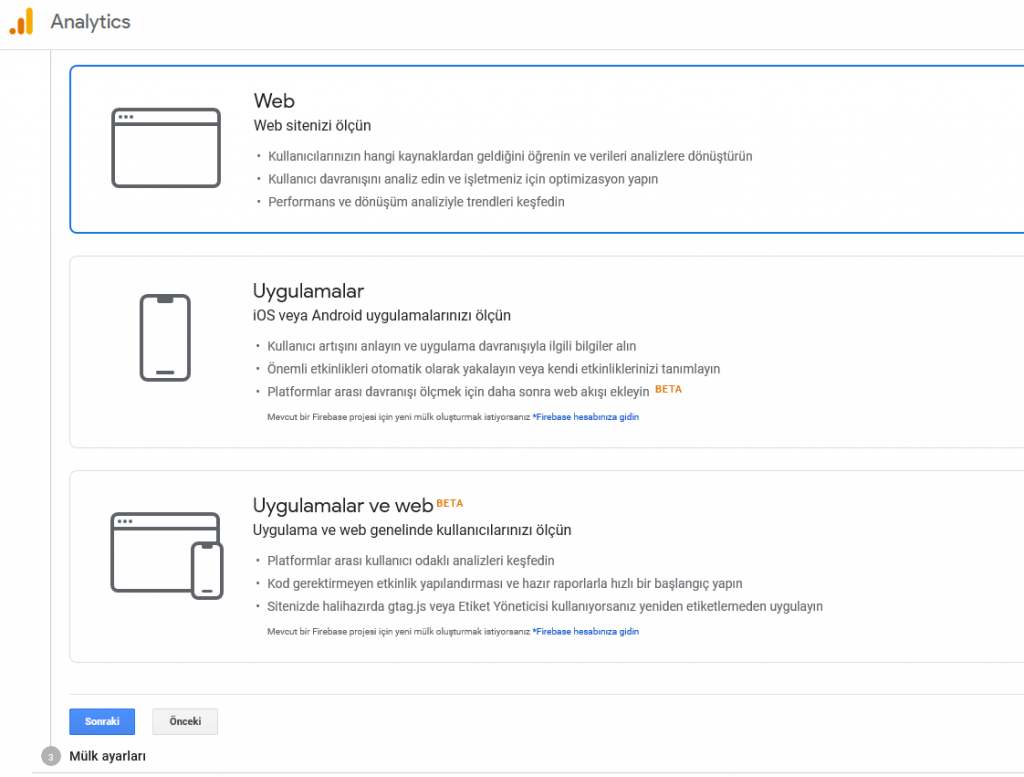
Hesap kurulum işleminin son adımı, izlemeniz gereken sitenin ayrıntılarını girmektir. Google Analytics hesabınızı oluşturduktan sonra, izlenecek en fazla 50 farklı site ekleyebilirsiniz. Ancak şimdilik hesabınıza bağlamak istediğiniz URL'yi girin.
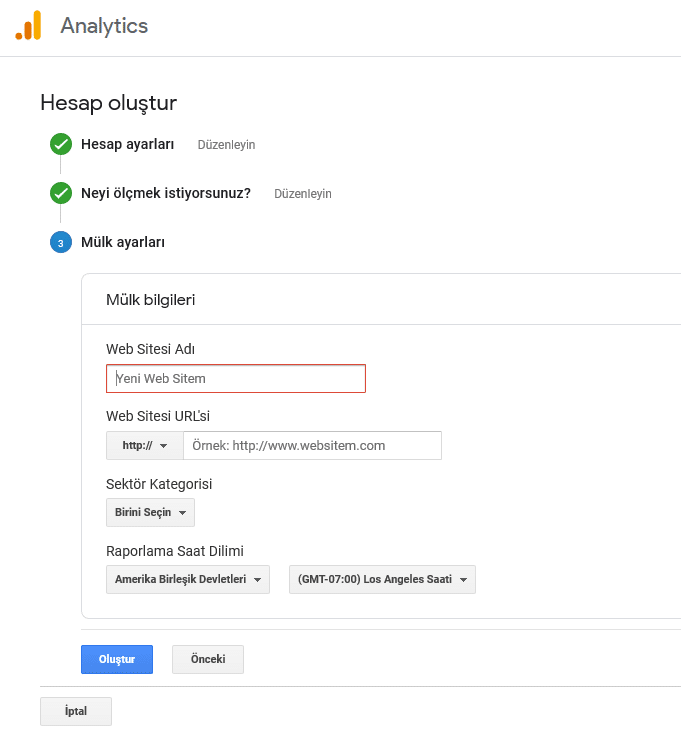
Oluştur butonuna tıkladığınızda Google Analytics çalışır hale gelecektir. Ayrıca, izlemeyi seçtiğiniz site için izleme kodunuz size sunulur. Bu izleme kodu, Google Analytics'in sitenize gelen ziyaretçilerden veri toplamasına olanak tanır. Yapmanız gereken bir sonraki şey kodu sitenize eklemektir.
İzleme Kodu Nasıl Eklenir?
İzleme kodunu sitenizin her sayfasına eklemeniz gerekmektedir. Bir başka ifadeyle izleme kodu sitenizin sahip olduğu her farklı sayfa türünde olmalıdır. Kodu header veya footer kısmına ekleyerek sitenizin tamamına eklemiş olursunuz.
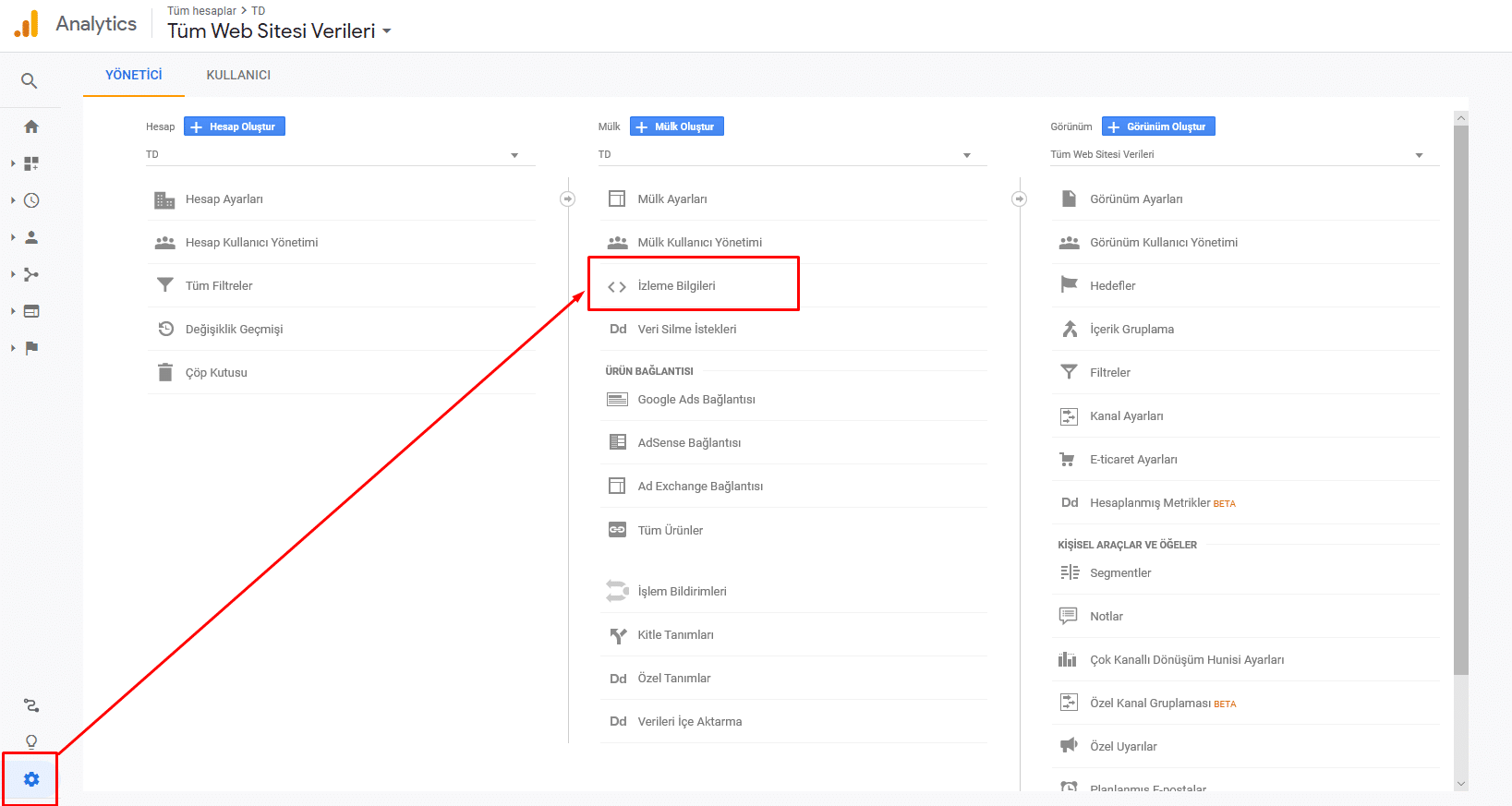
İzleme kodunun header kısmına eklenmesi gerekmektedir. Bunun için <head> etiketinden hemen sonrasına kodu eklemeyi başarabilirsiniz. Sitenizi HTML dosyaları kullanarak oluşturduysanız izleme kodunu ilgili dosyalara eklemeniz gerektiği anlamına gelmektedir.

WordPress kullanıyorsanız Google Analytics'i temanın özellikleri veya bir eklenti aracılığıyla yükleme şansına sahip olabilirsiniz. WordPress eklentileri sayfasında Google Analytics için arama yaparsanız bir dizi seçenek bulabilirsiniz. Yorumları okuyup hangisini kullanmak istediğinize karar verebilirsiniz.
Google Analytics hesabınız ayarlandığında ve izleme kodu eklendiğinde kullanmaya hazırsınız demektir. Google Analytics, verileri hemen izlemeye başlayacaktır. Site verilerinin oluşturulmasını beklerken ayarlamaya değer birkaç Google Analytics özelliği vardır.
Site Araması Nasıl Ayarlanır?
Google Analytics'in birçok değerli özelliği vardır. Bunlardan birisi Site Arama takibidir. Bu özellik, ziyaretçilerin sitenizin arama işlevini nasıl kullandığında ilişkin verileri toplamanızı ve analiz etmenizi sağlar. Ayarlandıktan sonra özellik aşağıdakiler de dahil olmak üzere birçok şekilde kullanışlı hale gelecektir:
- Site kullanıcılarının hangi sorguları aradığı
- Kaç kez arama yapıldığı
- En çok hangi sayfaların aramaya yol açtığı
- Bir ziyaretçinin arama yaptıktan sonra sitenizden ne sıklıkla çıktığı
- Ziyaretçilerin en sık hangi sayfalardan arama yaptığı
Site araması kurulumu basittir. Birkaç dakikadan fazla sürmeyecektir. Başlangıç noktası olarak sitenizde bir arama yapın. Oluşturulan URL'yi not edin ve ardından Google Analytics hesabınıza gidin.
Sol alt kısımda yer alan Yönetici menüsünü açın. Ardından sayfanın sağ tarafındaki Görünüm sütunundan Görünüm Ayarları seçeneğini seçin. Karşınıza yeni bir menü gelecektir. Site Arama Ayarları başlıklığı bulana kadar sayfayı aşağı kaydırın.
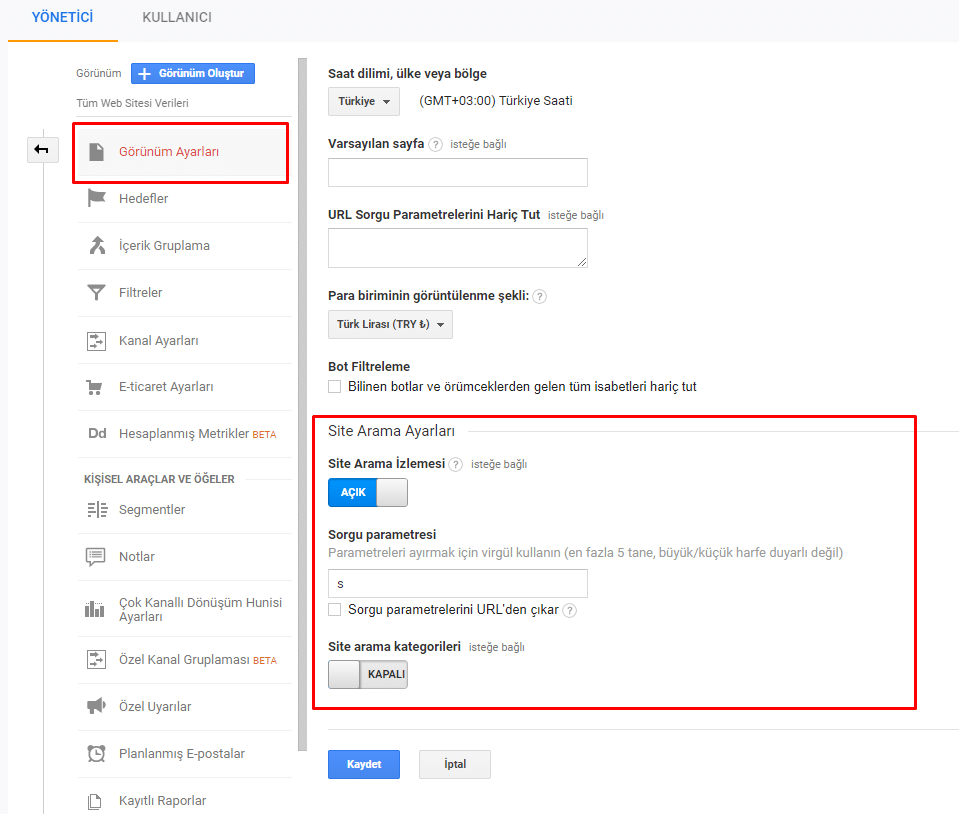
Site Arama İzleme seçeneğini açın. Daha sonra yapmanız gereken Sorgu Parametresi alanını doldurmaktır. Daha önce oluşturduğunuz arama URL'si burada devreye girmektedir. Örneğin site aramanıza Google Analytics yazmış olabilirsiniz. Karşınıza çıkan URL şu şekilde olabilecektir:
- https://timurdemir.com.tr/?s=google+analytics
Sorgu Parametresi kısmında bir "s" vardır. URL'nin arama sorgusunu görüntüleyen kısmını belirtir. Oluşturduğunuz URL buysa, Sorgu Parametresi alanına s yazın. Ardından tek yapmanız gereken Tamam butonuna tıklamaktır.
Hedefler Nasıl Ayarlanır?
Çoğu site belirli bir amaç göz önünde bulundurularak oluşturulur. Bir ürünü satın alınmasını sağlamak bunlardan biri olabilir. Sitenizin hedefleri ne olursa olsun Google Analytics'in hedefler kısmı sitenizin belirli hedef için ne kadar iyi olduğunu değerlendirmeniz için bir yol sağlayacaktır.
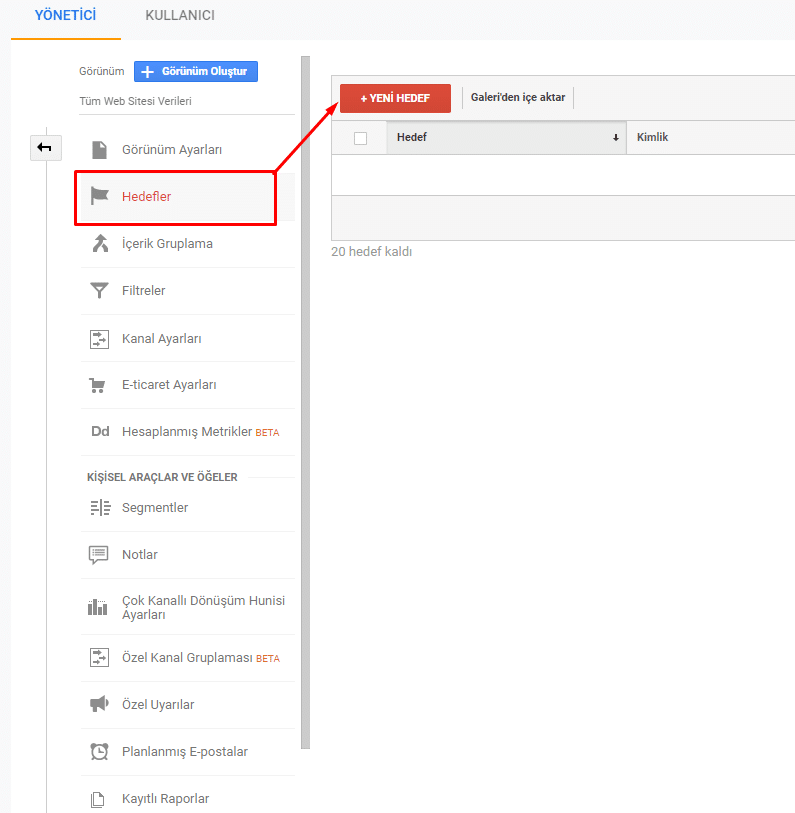
İlk durağınız Google Analytics'te yer alan Yönetici panelidir. Oradan, yukarıda gösterildiği gibi "Hedefler" seçeneğine girin. Bu, "+ Yeni Hedef" butonunu seçmeniz gereken yeni bir sayfanın açılması anlamına gelecektir. Daha sonra mevcut bir hedef şablonunu kullanmaya veya özel bir hedef oluşturmaya karar verebilirsiniz.
Hedef şablonları çoğu site sahibinin ihtiyaçlarını karşılayacaktır. Sitelerin sahip olduğu tüm ortak hedefleri izlemenize izin vermek için tasarlanmıştır. Özel bir hedef oluşturmak istiyorsanız bunu yapmak oldukça kolaydır.
İlk olarak hedefi adlandırın. Bu ad, hedefe ilişkin verilen içeren tüm raporlarda görünecektir. Bu nedenle bariz ve akılda kalıcı bir şey seçin. Ardından, Google Analytics'in izin verdiği dört hedef türünden birini seçmeniz gerekecektir:
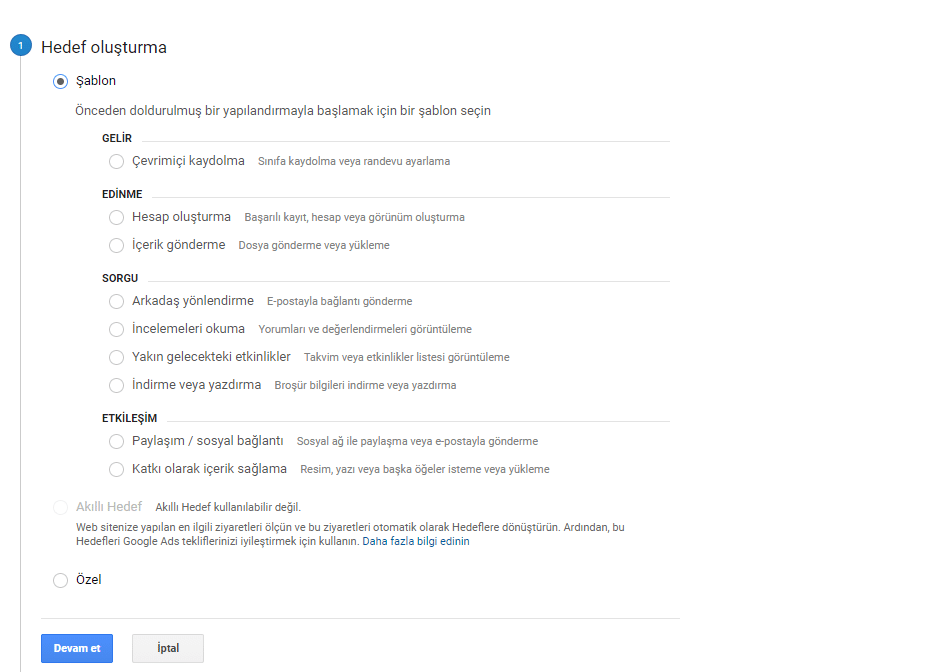
Bir site kullanıcısı belirli bir işlemi gerçekleştirdiğinde her Google Analytics hedefi bir dönüşümü kaydeder. Hangi eylemin olacağı seçtiğiniz hedef türüne bağlı olarak değişecektir:
- Hedef - Bir kullanıcı tanımlı bir URL'yi ziyaret ettiğinde bir dönüşüm kaydedilir.
- Süre - Bir kullanıcı sayfada belirli bir süre geçirdiğinde bir dönüşüm kaydedilir.
- Oturum Başına Sayfa/Ekran - Bir kullanıcı oturumda önceden belirlenmiş sayıda sayfayı görüntülediğinde kaydedilir.
- Etkinlik - Bir kullanıcı belirli bir işlem gerçekleştirdiğinde kaydedilir. Örneğin, bir bağlantıyı tıklamak veya video oynatmak gib.
Oluşturmak istediğiniz hedef türünü seçtikten sonra birkaç adım daha vardır. Google Analytics, ekranda talimatlar sunacaktır. Genel olarak, izlemek istediğiniz hedefin belirli ayrıntılarını girmeniz gerekecektir. Örneğin, bir hedef türü hedef seçtiğiniz zaman ziyaretçin bir dönüşümü tetikleyeceği URL'yi sağlamanız gerekecektir.
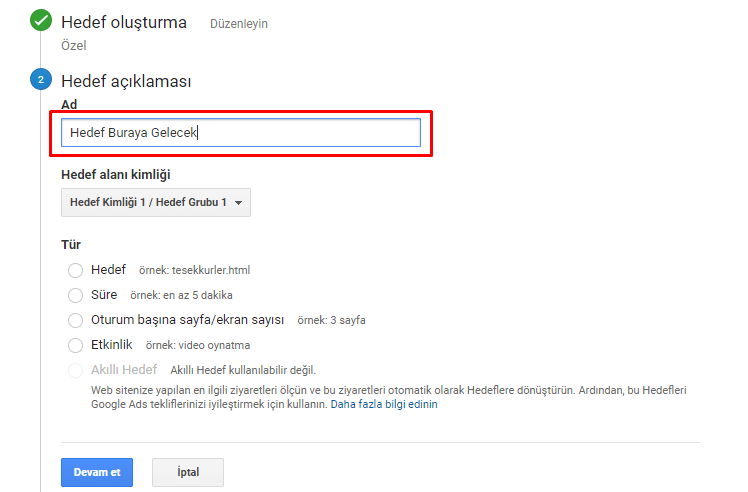
Süre ve oturum başına sayfa hedeflerinin belirlenmesi oldukça kolaydır. Hedeflerin kesin doğası hakkında bilgi vermek için sadece birkaç alan vardır. Etkinlik hedefleri biraz farklıdır. Bunları ayarlamak için önce Google Analytics aracılığıyla Etkinlikler kurmanız gerekir. Google bunu yapmak için kapsamlı bir kılavuz sunmaktadır.
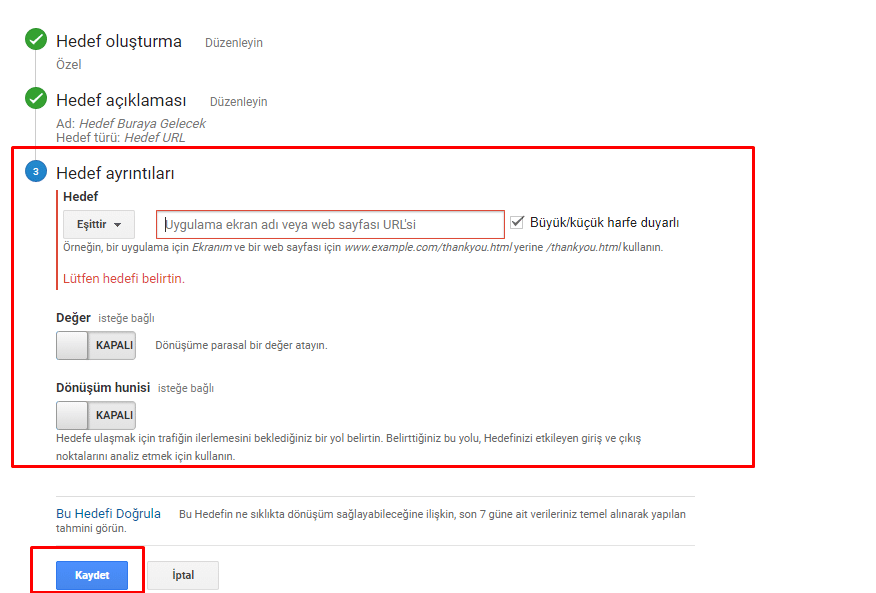
Etkinlikler ayarlandığında işler biraz daha basit hale gelecektir. Hedefin başvurmasını istediğiniz etkinliği seçin ve ardından yukarıda gösterilen diğer basit alanları doldurun. Hangi hedef türü belirlerseniz ayarlama yapın, Hedef Oluştur düğmesini tıklayın ve işlemi tamamlayın. Daha sonra hedefle ilgili veriler Google Analytics tarafından toplanmaya başlayacaktır.
Ek Hesaplar ve Mülkler Nasıl Eklenir?
Google Analytics raporlarına bakmaya başlamadan önce bilmek isteyebileceğiniz son bir şey, yeni bir hesap veya mülkün nasıl ekleneceğidir. Bunu yapmak için Google Analytics'teki ana Yönetici menüsüne gidin.
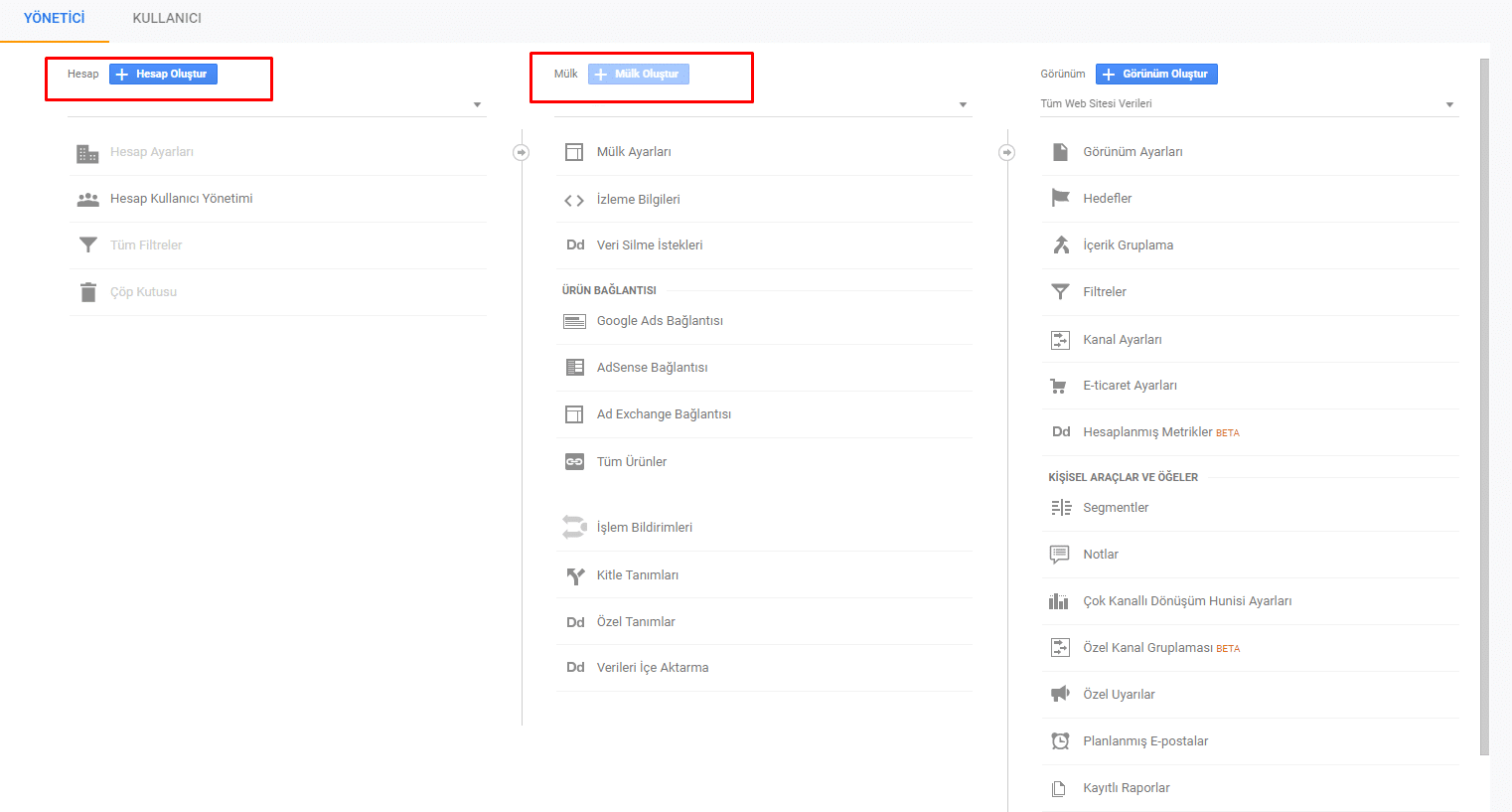
Burada görüntülenen üç mavi butondan ikisi Hesap Oluştur ve Mülk Oluştur şeklindedir. Yapmak istediğiniz işlemin hangisiyle alakalı olduğunu seçin. Ardından, izlenecek yeni bir hesap veya yeni mülk oluşturma işlemi boyunca adım adım yönlendirilirsiniz.
Google Analytics Kontrol Paneli
Google Analytics'i ve özelliklerini ayarladıktan sonra arkanıza yaslanıp rahatlayabilirsiniz. 24 saat sonra, platformun ilk hazırladığı raporları görüntüleyebilecek hale geleceksiniz. Platforma veri toplaması için biraz zaman tanımanız gerekecektir.
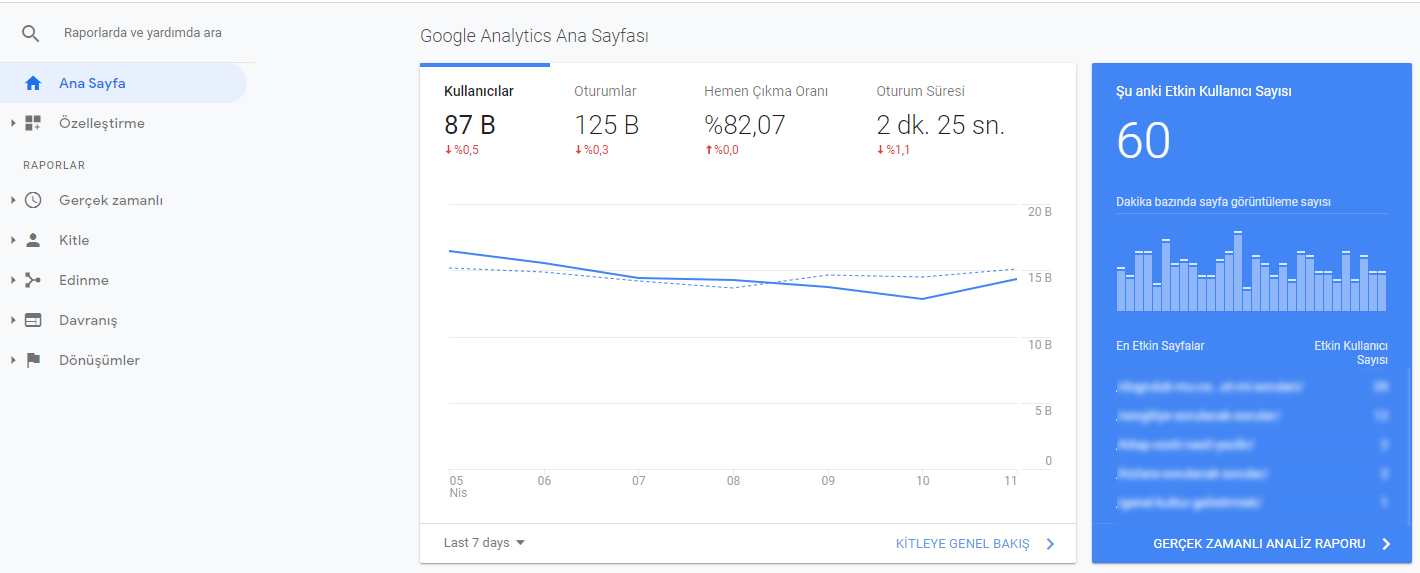
Bu raporlara Google Analytics kontrol panelinden erişebilirsiniz. Söz konusu kontrol panelinin ana sayfası yukarıda gösterilmiştir. Genel Bakış kontrol panelinin ilk kısmıdır. Google Analytics'e giriş yaptığınız zaman ilk göreceğiniz yer burasıdır. Bu sayfada, platformda gezinmek isteyeceğiniz olan her şeyi bulacaksınız.
Genel Bakış Gösterge Tablosu
Kontrol panelinin sol tarafında belirli Google Analytics raporlarına bağlantılar bulabilirsiniz. Ana rapor türlerinin her biri hakkında daha fazla bilgiye sahip olabileceksiniz. Öncelikle genel bakış gösterge tablosunun sağ tarafında siteniz ile ilgili verilere göz atmanız gerekmektedir.
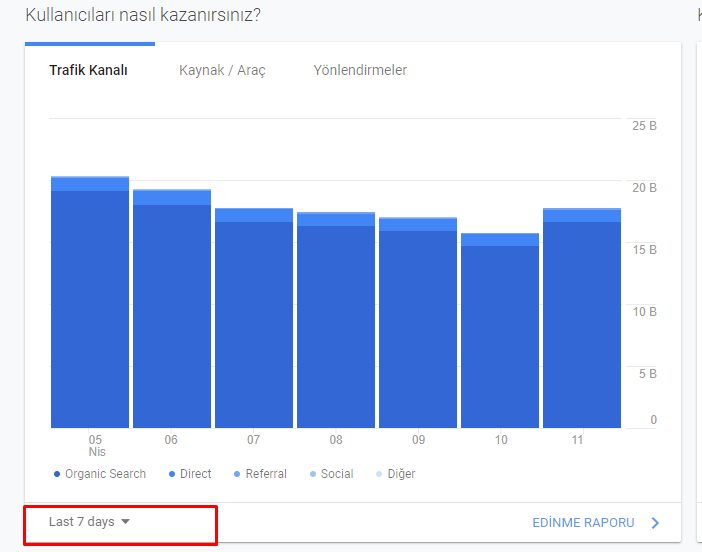
Verilerinizin grafikleri, tabloları ve diğer gösterimleri kartlarda görüntülenecektir. Bunlar, ana sayfanın sağ tarafındaki tabloda yer alırlar. Gösterdiklerini değiştirmek için kartlara bağlı basit seçenekleri kullanmalısınız. Genellikle, görüntülenen verilerin türünü ve görüntülenme zamanını değiştirebilirsiniz.
Ayrıca, anlık görüntünün alındığı raporun tamamına gitmek için genellikle bir bağlantıya tıklayabilirsiniz. Bu raporların biçimi ana sayfa ile aynıdır. Uygun gördüğünüz farklı bilgileri göstermek için düzenleyebilecek olduğunuz tablo ve grafiklere sahip kartlar vardır.
Bir raporun beş ana kategorisi vardır. Her kategoride bir gösterge tablosu bulunur. Google Analytics'te soldaki menüden ilgili bağlantıları kullanarak bunlara erişebilirsiniz. Her biri size bir dizi farklı rapor sunacaktır. Dolayısıyla her birini detaylı bir biçimde incelemelisiniz.
Gerçek Zamanlı Gösterge Tablosu
Gerçek zamanlı gösterge tablosu, soldaki menüdeki ilk seçenektir. Ana genel bakış gösterge tablosuna benzer. Aradaki fark, yalnızca sitenizi inceleyen kullanıcıların gerçek zamanlı verilerini görsel bir biçimde sunuyor olmasıdır.
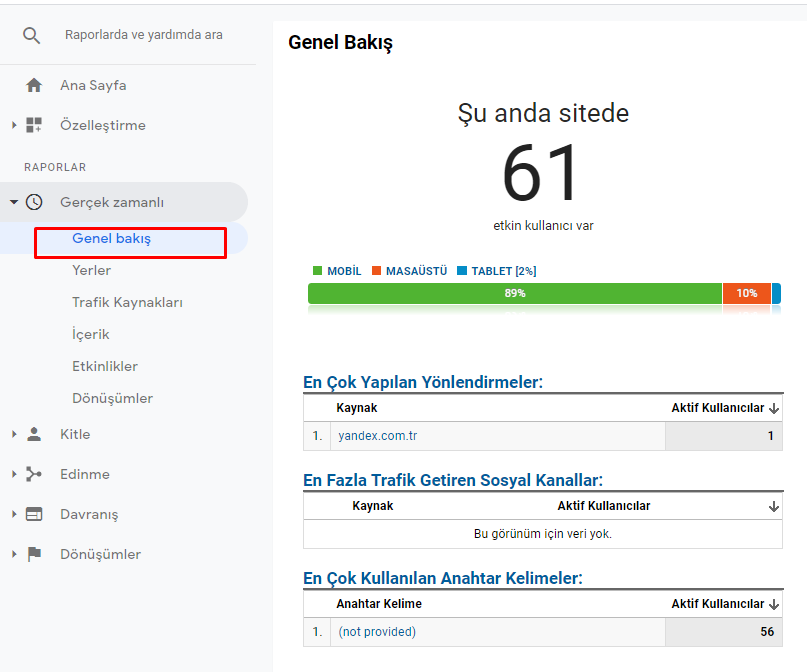
Google Analytics yeni bildirimler aldığında gerçek zamanlı raporlar güncellenir. Gösterge tablosu, kullanıcıların içeriği nasıl kullandığını gösterir ve ayrıca kullanıcılara bilgi verir. Örneğin, Yerler seçeneğini tıkladığınız zaman mevcut site kullanıcılarının nerede bulunduğunu görmüş olacaksınız.
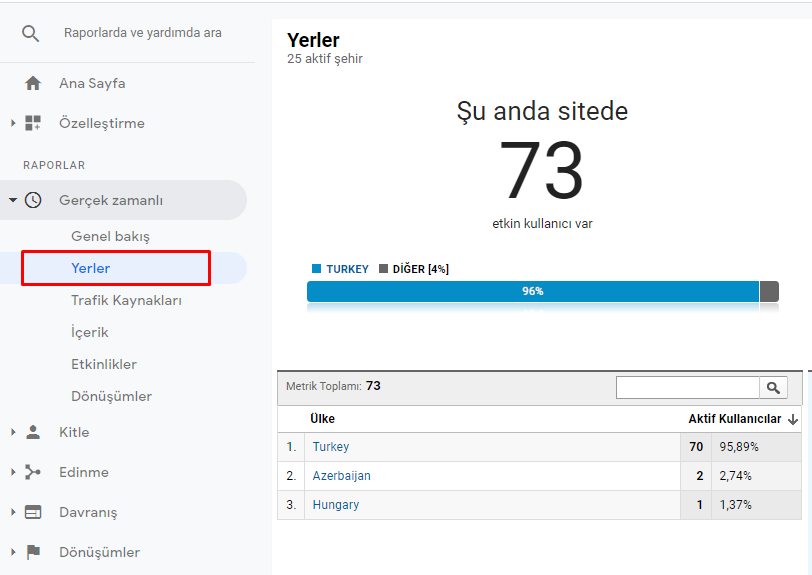
Kitle Gösterge Tablosu
Kitle gösterge tablosu, sitenizin kullanıcıları hakkında daha fazla bilgi edinebileceğiniz yerdir. Şu an sitede bulunanları değil hepsini gösterir. Gösterge tablosunun genel bakış bölümünü açtığınız zaman Google Analytics'in size sunduğu verilerin geniş bir görünümünü elde edersiniz.
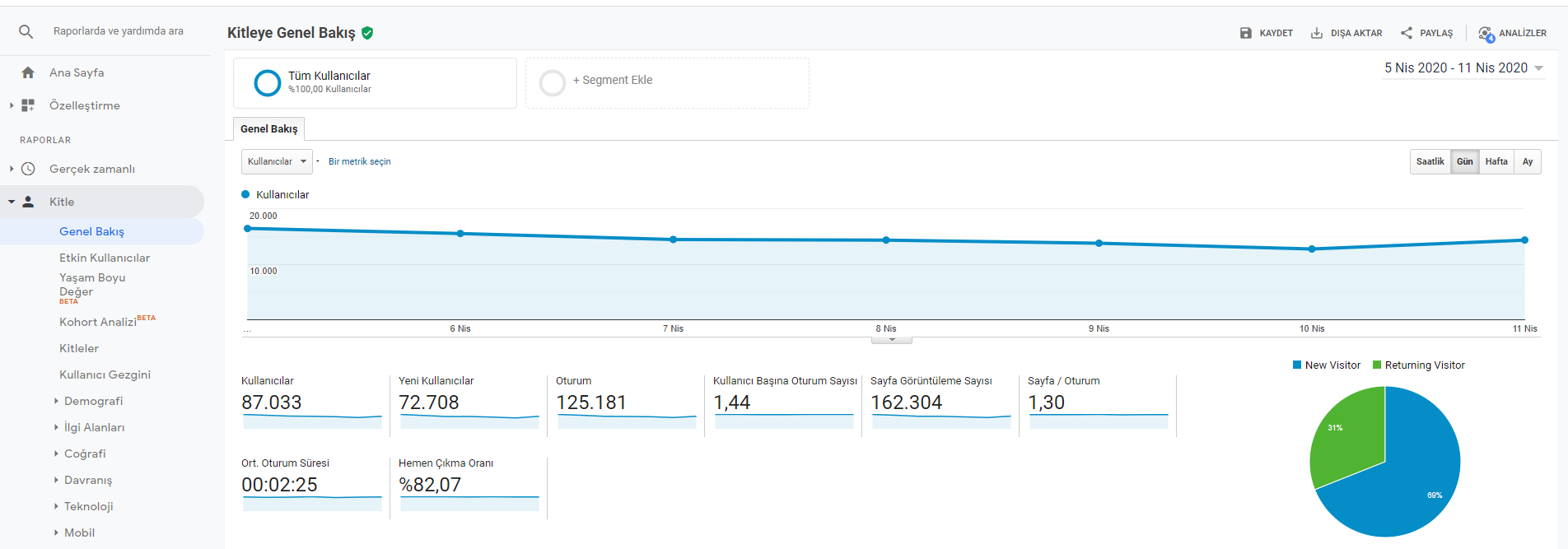
Seçtiğiniz zaman diliminde sitenizde kaç kullanıcı ve oturum bulunduğunu görebilirsiniz. Ayrıca, kullanıcıların sitenizde ne kadar kaldıkları ve genellikle kaç sayfayı ziyaret ettikleri gibi şeyleri de görüntüleyebilirsiniz. Kitle gösterge tablosundaki diğer raporlardan herhangi birini seçmek kullanıcı verilerini daha ayrıntılı incelemenizi sağlayacaktır.
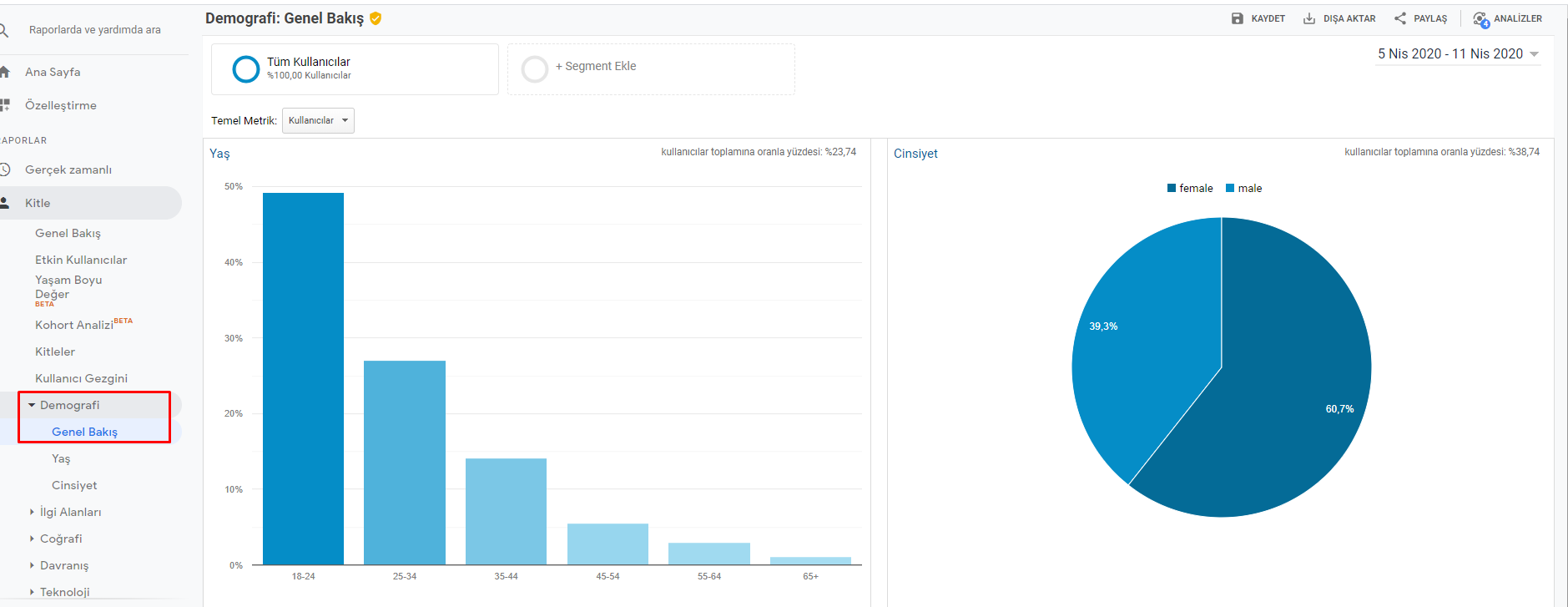
Örneğin, yukarıda gösterildiği gibi Demografi bölümünü ziyaret etmeyi seçebilirsiniz. Bu rapor, sitenizin kitlesinin yaşa ve cinsiyete göre nasıl ayrıldığını gösterir. Bunlar bir pazarlama kampanyası için çok önemli bilgiler olabilecektir.
Edinme Gösterge Tablosu
Kitle gösterge tablosu sitenizin kullanıcıları hakkında bir şeyler anlatır. Edinimler gösterge tablosu, bu kullanıcıların sitenizi nasıl bulduğuna ilişkin bilgi verir. Her zaman olduğu gibi bu kısım da Google Analytics'in genel bakış raporuyla başlar.
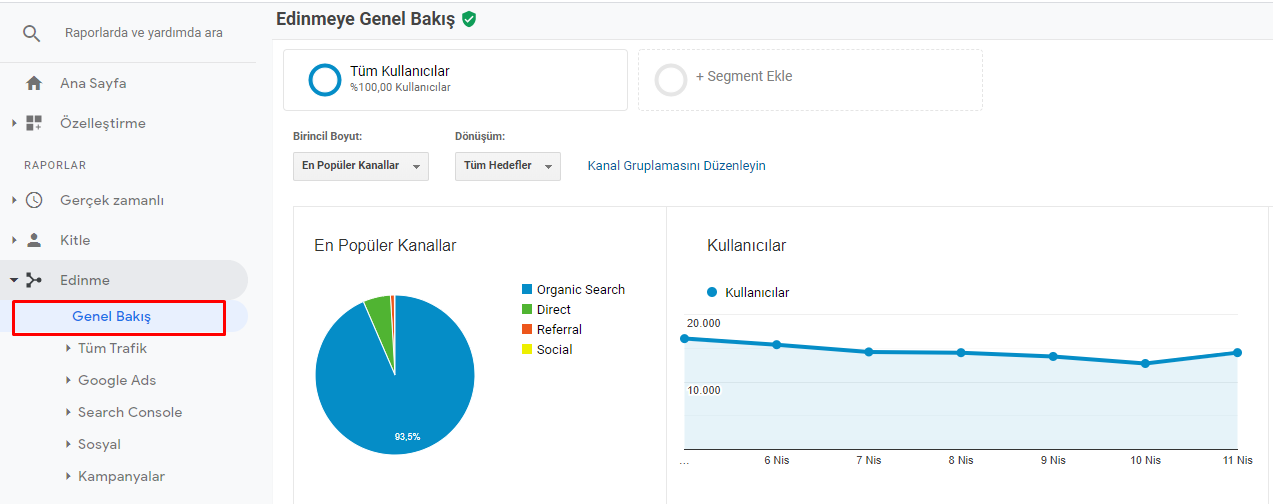
Bu rapor birkaç boyut ve metrik görüntüler. Metrikler ve boyutlar, edinme, davranış ve dönüşüm olarak üç kategoriye ayrılır. Edinme bilgileri, sitenizin farklı kanallardan aldığı kullanıcılar hakkında bilgi verir. Davranış bu kullanıcıların ne yaptığını rapor eder, dönüşümler ise farklı kanallardan gelen kullanıcıların nasıl dönüşüm sağladığını gösterir.
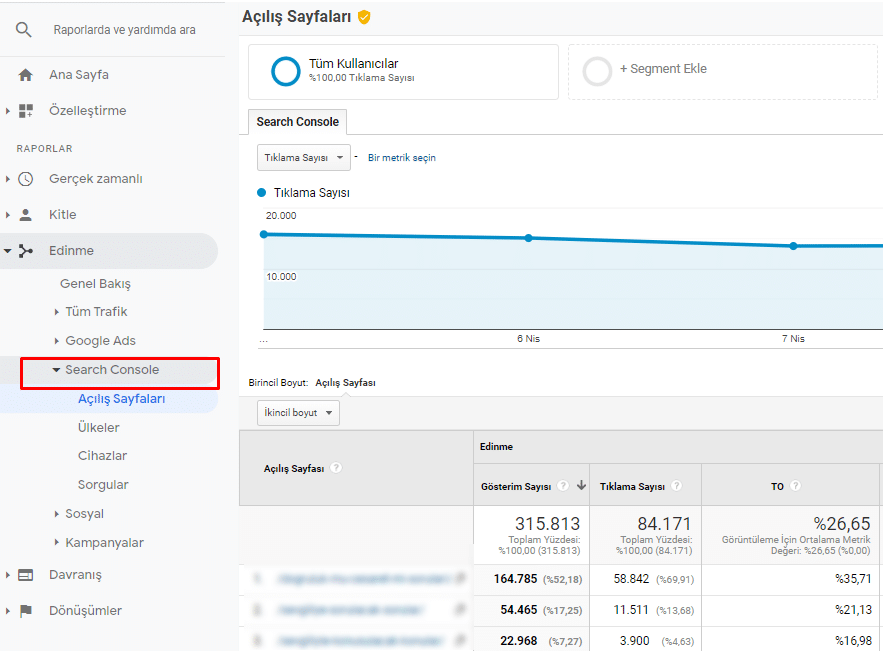
Edinme gösterge tablosundaki diğer raporlar verilerinizi çeşitli şekillerde incelemenize olanak tanır. Tüm Trafik, genel bakış raporunda görüntülenen verilere ilişkin daha ayrıntılı raporlar bulacağınız yerlerden birisidir.
Diğer seçenekler bireysel edinme kanallarına bakarlar. Örneğin, Search Console raporları kullanıcıların sitenize organik arama yoluyla nasıl ulaştığını görüntülemenize olanak tanır. Google'dan kaç kullanıcının sitenize eriştiği ve hangi arama sorgularını kullandıkları gibi şeyler öğrenebilirsiniz.
Davranış Gösterge Tablosu
Daha önce bahsettiğimiz raporlardan bazıları kullanıcıların siteniz ile nasıl etkileşime girdiğine ilişkin verileri içerir. Davranış gösterge tablosu, bu konuda daha kapsamlı veriler için başvurduğunuz yerdir. Genel bakış raporu, kullanıcı davranışının ayrıntılarına ek olarak sayfa görüntüleme, oturum süresi ve hemen çıkma oranı hakkında bilgile gösterir.
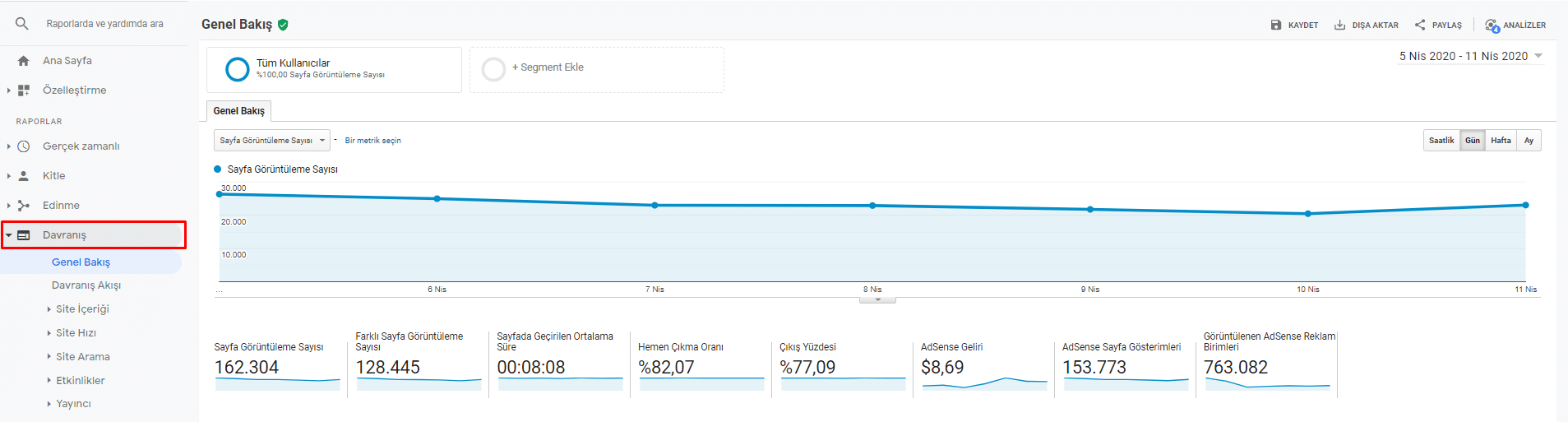
Davranış raporları, sitenizdeki farklı sayfaların performansını değerlendirmek için özellikle yararlıdır. Site içeriği raporu bunun için mükemmel bir yerdir.
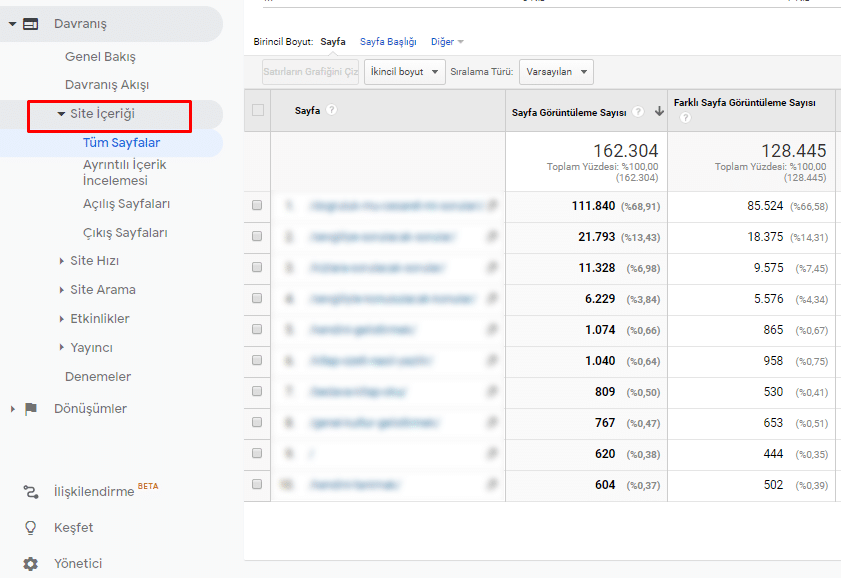
Bu rapor, sitenizin farklı sayfalarıyla ilgili çok çeşitli metrikler görüntüler. Sayfa görüntüleme sayısı, sayfadaki ortalama süre ve hemen çıkma oranı gibi şeyleri içerir. Bu metrikler gerçekten yararlı olabilirler. Size sayfalarınızın ne kadar popüler olduğunu gösterirler.
Hangilerinin en çok görüntülemeye sahip olduğunu ve hangilerinin kullanıcıların dikkatini en ucuz süre koruduğunu görebilirsiniz. Bu bilgiler, gelecekte ne tür içeriklere odaklanmanız gerektiğini gösterirler. Ayrıca, mevcut bazı sayfaları iyileştirmeniz veya hatta silmeniz gerekip gerekmediğini yine buradan anlayabilirsiniz.
Dönüşüm Gösterge Tablosu
Temel Google Analytics gösterge tablolarının sonuncusu Dönüşüm gösterge tablosudur. Platformun bu kısmı, ziyaretçilerin sitenizi kullanırken nasıl dönüşüm sağladığını gösterir. Bu, sitenizde gerçekleştirmelerini istediğiniz işlemleri ne sıklıkta gerçekleştirdiklerini görmenizi sağlar. Bu nedenle, bu gösterge tablosu daha önce ayarlamış olduğunuz hedeflere bağlıdır.
Hedefler, bu gösterge tablosunun ana bölümüdür. Burada, yapılandırmış olabileceğiniz farklı hedefler için dönüşümlerle ilgili raporlar bulabilirsiniz. Açılır menüyü kullanarak genel bakış raporunu hedeflerinizden herhangi birine odaklanmak için düzenleme yapabilirsiniz.
Sonuç
Artık Google Analytics ile site verilerinizi takip etmeye başlamaya hazırsınız. Platformun ne hakkında olduğunu ve nasıl kullanılacağını biliyorsunuz. Ayrıca, sitenize yardımcı olması için kullanabileceğiniz farklı yollar hakkında çeşitli fikirlere sahip olmalısınız. Google Analytics size bu konuda yardımcı olabilecektir.
Platformu bu kadar kullanışlı kılan şey elle tutulur veriler sunmasıdır. Sitenize ve kullanıcılarına yönelik verilere sahip olabilirsiniz. Bu veriler, işletmenizi daha da geliştirmek için kullanabileceğiniz somut bilgiler sağlar. Artık Google Analytics'i kullanmayı bildiğinize göre bu bilgilere hemen ulaşabilirsiniz.